Heften
Jeder Kopiensatz kann zusammengeheftet werden.
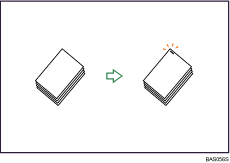
![]()
Der Bypass steht bei dieser Funktion nicht zur Verfügung.
Vorlagenausrichtung und Heftposition
Legen Sie die Vorlagen in den ADF in der normalen Leseausrichtung. Beim Auflegen der Vorlage auf das Vorlagenglas behalten Sie dieselbe Ausrichtung bei, legen Sie aber die Vorlage mit der Bildseite nach unten ein.
Die Vorlagenausrichtung und die Hefterpositionen stehen in folgender Beziehung zueinander:
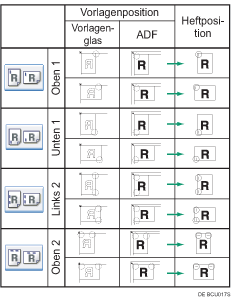
Die obige Tabelle zeigt die Hefterpositionen. Die Papierausrichtung ist kein Erkennungsmerkmal für die Ausgabeausrichtung.
![]() Drücken Sie auf [Endbearbeitung].
Drücken Sie auf [Endbearbeitung].
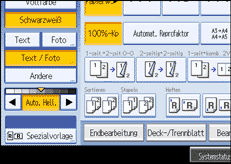
![]() Eine der Heftpositionen auswählen.
Eine der Heftpositionen auswählen.
Wenn der optionale Finisher installiert ist:
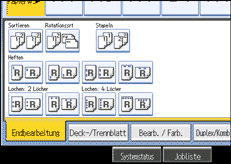
Wenn Sie die Heftposition auswählen, wird die Funktion Sortieren automatisch gewählt.
![]() Drücken Sie auf [OK].
Drücken Sie auf [OK].
![]() Die Anzahl der Kopiensätze über die Zehnertastatur eingeben.
Die Anzahl der Kopiensätze über die Zehnertastatur eingeben.
![]() Legen Sie die Vorlagen ein und drücken Sie auf die [Start]-Taste.
Legen Sie die Vorlagen ein und drücken Sie auf die [Start]-Taste.
![]()
Beginnen Sie beim Auflegen einer Vorlage auf das Vorlagenglas mit der ersten zu kopierenden Seite. Beim Einlegen der Vorlagen in den ADF legen Sie die erste Seite ganz oben auf.
Beim Auflegen der Vorlagen auf das Vorlagenglas oder beim Einlegen in den ADF mittels Stapel-Modus drücken Sie auf die Taste [
 ], nachdem alle Vorlagen eingescannt wurden.
], nachdem alle Vorlagen eingescannt wurden.Sie können die auf dem Standarddisplay angezeigten Hefterpositionen unter Eing./Ausg. im Anwenderprogramm ändern. Einzelheiten dazu finden Sie im Abschnitt "Eingabe/Ausgabe".
Sie können dickes Papier, das schwerer als 105 g/m2 (28 lb.) ist, nicht heften.
Folgende Papiertypen können nicht geheftet werden:
Postkarten
Transparentpapier
OHP-Folien
Etikettenpapier (Klebeetiketten)
Beschichtetes Papier: Hochglanzdruck
Umschlag
Beschichtetes Papier
Gewelltes Papier
Papier mit geringer Steifigkeit
Sie können bestimmen, wie das Gerät zu reagieren hat, wenn sein Speicher während des Kopiervorgangs voll ist oder wenn die Anzahl der Kopien die Kapazität des Hefters überschreitet:
Diese Funktion teilt die Kopien in die Anzahl der Blätter, die geheftet werden können.
Bricht den Heftjob ab
Zur Spezifizierung von Links 2 oder Oben 2 zusammen mit 2 Vorlagen oder 8 Vorlagen für 1-seitig Komb. oder 4 Vorlagen oder 16 Vorlagen für 2-seitig Komb.: Geben Sie
 Papier bei einer
Papier bei einer  Ausrichtung der Vorlagen an oder geben Sie
Ausrichtung der Vorlagen an oder geben Sie  Papier bei einer
Papier bei einer  Ausrichtung der Vorlagen an.
Ausrichtung der Vorlagen an.Zur Spezifizierung von Links 2 oder Oben 2 zusammen mit Doppelkopie: Geben Sie
 Papier bei einer
Papier bei einer  Ausrichtung der Vorlagen an oder geben Sie
Ausrichtung der Vorlagen an oder geben Sie  Papier bei einer
Papier bei einer  Ausrichtung der Vorlagen an.
Ausrichtung der Vorlagen an.Wenn der optionale Finisher installiert ist, kann im Modus Gemischte Formate auch bei Einlegen von Vorlagen unterschiedlicher Größe in den ADF die entsprechende Größe des Kopienpapiers mithilfe der Funktion Autom. Papierauswahl automatisch ausgewählt und geheftet werden. Legen Sie das Papier, das Sie verwenden wollen, zuvor in die Papierablage ein. Die folgenden Papiergrößen können bei Verwendung des Modus Gemischte Formate geheftet werden:
A3
 und A4
und A4
B4 JIS
 und B5 JIS
und B5 JIS
11 × 17
 und 81/2 × 11
und 81/2 × 11
Beim Heften von B4 JIS
 , 81/2 × 14
, 81/2 × 14 oder größeren Papiergrößen muss die Papierauflage der optionalen Finisherablage ausgezogen sein.
oder größeren Papiergrößen muss die Papierauflage der optionalen Finisherablage ausgezogen sein.Wenn die Anzahl der Kopien die Fachkapazität überschreitet, wird der Kopiervorgang unterbrochen. Entfernen Sie die Kopien in diesem Fall von der Versatzablage und nehmen Sie den Kopiervorgang wieder auf. Einzelheiten zur Anzahl der gehefteten Kopien, die auf der Versatzablage gestapelt werden können, finden Sie im Abschnitt "Papieranforderungen bei der Verwendung des Finishers".
Während des Kopierens kann die Heftposition nicht mehr geändert werden.
Bei Drehung des Vorlagenbildes dreht sich die Heftrichtung um 90°.
Das maximale Vorlagenbildformat, das gedreht werden kann, ist wie folgt: Metrische Version: A4, Zollversion: 81/2 × 11
Bei Verwendung von Links 2 oder Oben 2 mit der Funktion Kombination, Doppelkopie oder Automat. Reprofaktor kann je nach Ausrichtung der Vorlagen und des eingelegten Papiers die Meldung “Konflikt Vorlage und Papierausrichtung für Heften Modus. Heften Modus abbr. O. Papierausr. im Mag. ändern.” erscheinen. Ändern Sie in diesem Fall die Ausrichtung des Papiers.
Wenn die Funktion Oben oder Unten ausgewählt ist und kein Papier in der gleichen Ausrichtung wie die der Vorlage eingelegt ist, wird das Bild gedreht, und das Papier mit demselben Format und der unterschiedlichen Ausrichtung wird gewählt.
Wenn die Funktion Links 2 oder Oben 2 gewählt ist, eignen sich folgende Einstellungen für die entsprechende Bilddrehung:
Autom. Reprofaktor oder Autom. Papierauswahl
Ersetzen Sie Autom. Magazinumschaltung durch Mit Bilddrehung im Anwenderprogramm.
Einzelheiten zur Anzahl der Blätter, die zusammen geheftet werden können, und die Anzahl der Heftkopien, die in jedem Magazin gestapelt werden können, finden Sie im Abschnitt "Papieranforderungen bei Verwendung des Finishers".

